
昨年の夏にしれっと購入していたiPad Pro。
毎日使っている割にはなかなか記事にできない、というか購入して半年という今更感もあって、記事にするタイミングを完全に見失っていたというのが本音。
じゃ、iPad Proって記事にするほどのものでもないの?っと言われるとそうじゃない。
iPad Proを導入してからというもの、主に仕事で効率がかなりアップ。そして、今では仕事だけじゃなくてプライベートでも手放せなくなってしまいました!
今回の記事では、その辺のことをふわっとご紹介して行こうと思うので、ぜひお付き合いして欲しい。
iPad Pro 11インチ シルバー

購入したiPad Proのスペックと、同時に購入したモノはこんな感じ。
- iPad Pro 11インチ(第2世代)
- ストレージ 256GB
- Wi-Fiモデル
- シルバーのボディー
- Magic KeyboardとApple Pencilも同時購入
11インチにした理由
まず、11インチを選んだ理由は単純。仕事で使うことが多いので、持ち運びを前提に検討した結果。
12.9インチは画面が大きい分、イラストとかデザインを描く人とかにはぴったりだと思うけど、あっきーの場合、打ち合わせ中のメモとか簡単なラフイメージの作成に使うことがメインなので、11インチがピッタリ!12.9インチは今のところ考えられません。
256GBのストレージにした理由
256GBのストレージはどうなの?という疑問については、今のところなんの問題もなし。
音楽をおよそ73GB、Fresco・Photoshop・illustratorとかAdobeのソフトをモリモリインストールしても、まだまだ150GBくらいの余裕があります。
写真とか動画データを保存するには厳しいかもしれないけど、USB-C接続のストレージが使えるiPad Proなら、簡単にデータを逃がせるから問題なし!個人的な使い方では256GBで十分です。

そしてiPadを購入する以上、Apple PencilもないとiPadの魅力は半減。というわけで、Apple Pencilは無条件でゲット。
問題は、iPad Pro専用(最新のiPad Airでも使える)のMagic Keyboardをどうするか。
ずいぶん悩んだんだけど、Magic Keyboardがあればノートパソコンも持ち歩く必要もなくなる上、カバーの役割も果たしてくれる。キーボードにしてはえらく高いお値段だけど、どうせならということで一緒に購入。どうせ欲しくなっただろうし(笑)
iPad Pro + Apple Pencil + Magic Keyboardは最強のツールだ!
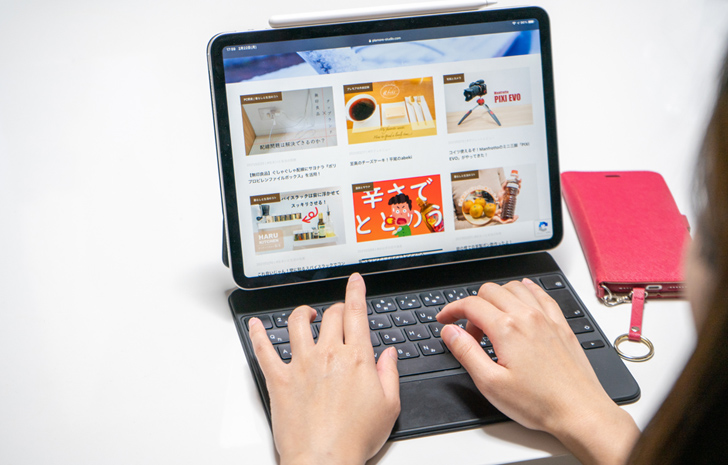
こんな具合で、iPad ProとMagic Keyboard、Apple Pencilをフルセットで購入したわけだけど、はっきり言って最強のモバイルツールだと思います!
ここからは、本当に簡単にではあるけれど、どう良かったのかを紹介します。
Magic Keyboard
iPadにキーボード、無くてもよくない?ってなりそうだけど、いざ使ってみると相性はバツグン!ブログ記事の執筆、資料の作成、メール・メッセージ作成、Adobe Premiere Rushを使って動画の作成とか、今まではパソコンでしかできなかったコトが、iPad Proだけで完結。
もはやノートパソコン!Magic Keyboardにはトラックパッドをインストール!

iPadで資料を作っている時なんか、「ここにカーソルを持っていきたい」ってことが良くあるんだけど、画面タッチでカーソルを狙ったところに移動させるのは難しい。その点は、トラックパッドがついたことで、まるでパソコンのようにストレスなく、細かい操作ができるようになりました。
キーボードのUSB-Cでスマートに充電できる!

Magic Keyboardのもう一つ特徴が、キーボードにもUSB-C端子が装備されていること。キーボード経由でiPad Proの充電をしつつ、そのまま作業が続けられるのに、配線が邪魔にならない設計が嬉しい。

もちろん、iPad Pro本体でも充電できるけど、本体のUSB-C端子には外部ストレージとかを接続することができるから、キーボード作業の場合は、本体のUSB-Cは空けておいた方が見かけも効率もスマート。
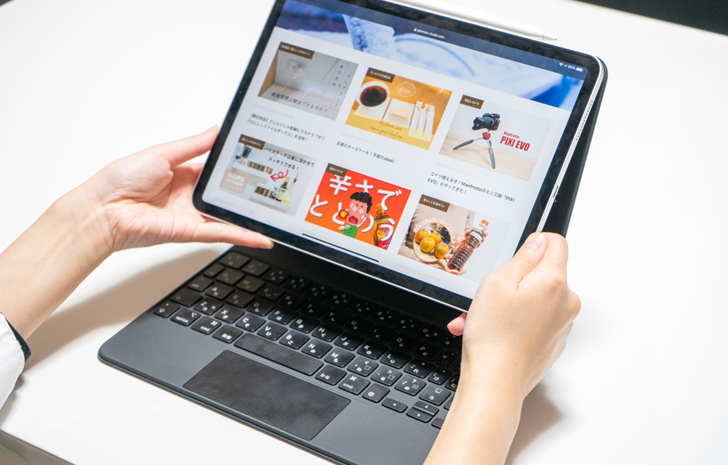
iPadとキーボードはマグネットでくっつく仕組みなので脱着も簡単。
Apple Pencil

今やiPadにApple Pencilはつきもの、というより、手書きがしたいからiPadを買うようなもの。iPad Proに対応するApple Pencilは、iPad本体にマグネットで充電・ペアリングができる。第1世代のApple PencilはLightningで充電・ペアリングをしていたことを考えると、邪魔にもならないしスマート、そして使っている途中にペンの置き場に困らなくなった。
圧倒的なスピード感!手書き資料のイメージ作りと赤入れが簡単!

写真は、ウェブサイトとか印刷物のラフイメージを書いているところ。こうして作った資料は、クラウド経由でパソコンでも見れるようにしたり、PDFとかJPGとかでサッと共有もできる。Apple Pencilを使い始めたらマジで紙とノートは使っていません。
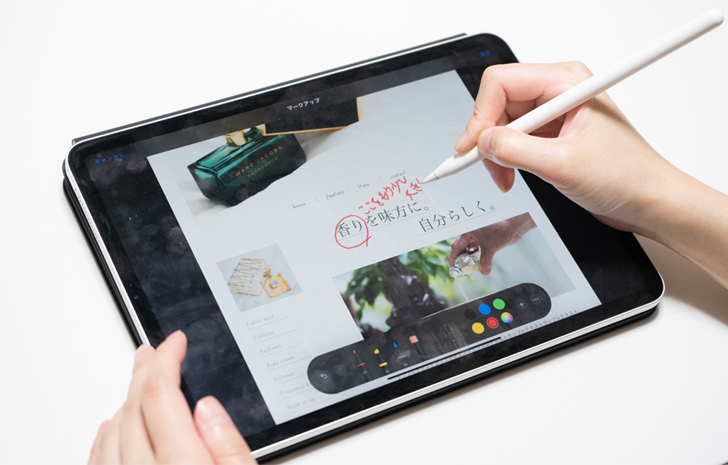
送られてきた資料の赤入れも簡単。
今までのようにパソコンで赤入れをしていると、どうしても見やすさとか綺麗さにこだわってしまって時間ばかりかかっていた。
今はメールとかメッセージでもらった資料に直接手書きで赤入れして、そのまま返信。専用のアプリは使わず、iPadの機能だけで赤入れができる。伝えたいこととかお願いしたいことをすぐに形にできる上に確実でスピーディー。
まとめ
簡単にiPad Proの魅力を書いてみたわけだけど、まだまだ伝えきれない魅力がいっぱい。特に仕事の打ち合わせの時とかちょっとした外出の時は、iPad ProとMagic KeyboardとApple Pencilだけ持っていけばいいので、カバンの中がスッキリ!打ち合わせ時もデスクの上が散らからないのでスマートにこなせる。シンプルなのに効率とクオリティーはアップできたのは本当に嬉しい!
とはいえ良い事ばかりではなく、あえてデメリットを挙げるなら、ちょっとお高い。
あっきーが買ったセットだと15万円コースなので、簡単に購入できる金額ではないかもしれないけれど、そのデメリットを上回る仕事と、満たしてくれる所有欲で満足してます。
今後も、iPad Proの魅力とか、付属して使うデバイスとかを記事にして行こうと思ってます。iPadが気になっている人の参考になれば嬉しいです。
Apple iPad Pro (11インチ, Wi-Fi, 256GB) – シルバー (第2世代)
Amazonで見るiPad Air(第4世代)・11インチiPad Pro(第2世代)用Magic Keyboard – 日本語
Amazonで見るApple Pencil(第2世代)
Amazonで見る【この記事を書いた人】あっきー
バイク・ソフトテニス・写真・自転車・ギター・ベースにピアノ・釣り・キャンプが好きです。インドア・アウトドア問わず、楽しそうなことには手を出さずにいられない。ただ、何かを極めることはできず、浅く広くなっちゃうのが残念なところ。
About Us!Plamore Studioについて
















